计算机已经成为我们的日常工具。除了基本的电脑操作之外,电脑重装也慢慢成为了电脑用户的一项必备技能。今天小编就给大家详细讲解一下电脑不可缺少的一项操作,那就是电脑系统的备份。使用电脑系统备份可以在出现问题时一键恢复系统,简单方便。那么如何进行备份呢?下面就和小编一起来看看吧。

电脑备份系统详细步骤:
1、以win7系统为例,打开控制面板,选择系统和安全,进入下一步。
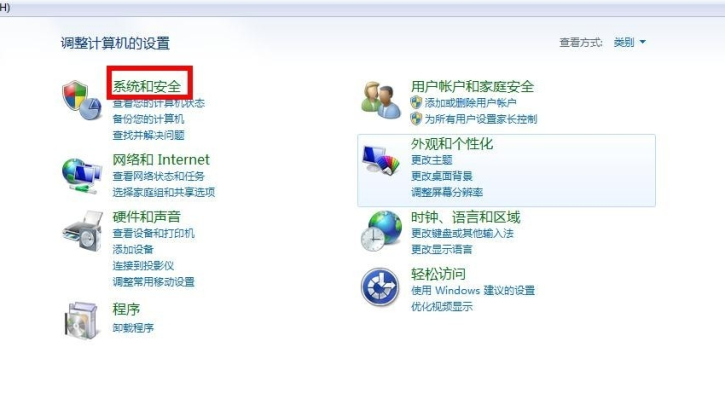
2.然后找到备份和恢复选项并打开。
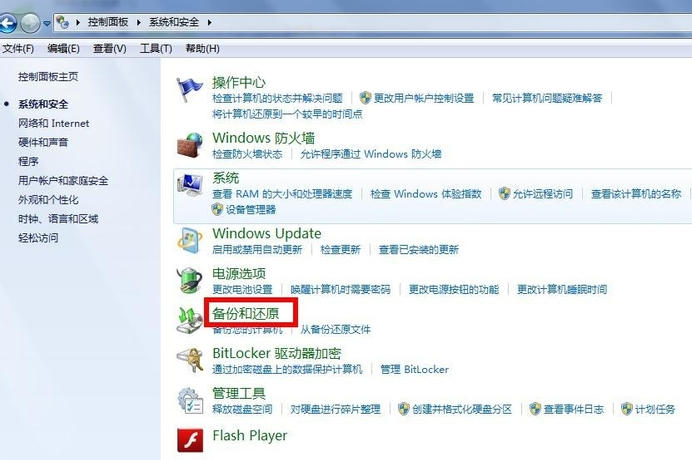
3. 单击界面右侧的“创建系统映像”,然后继续下一步。

4. 在弹出的对话框中选择系统备份位置,然后单击“下一步”继续。
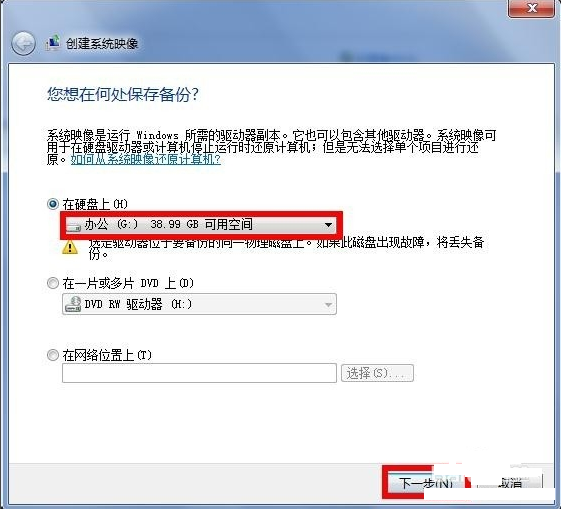
5. 然后选择您要备份的文件。一般来说,可以备份C盘和D盘。单击“下一步”继续。
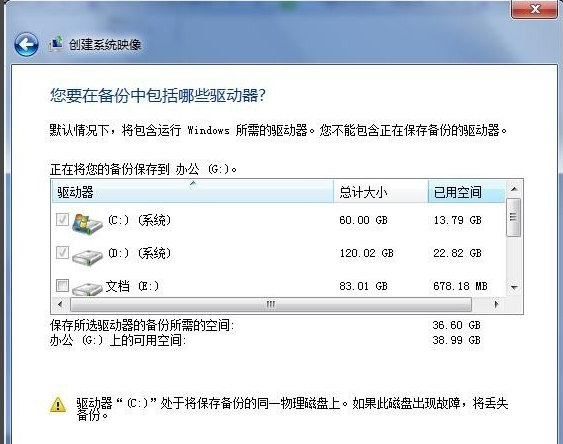
6.然后单击开始备份按钮,计算机将自动开始备份系统。
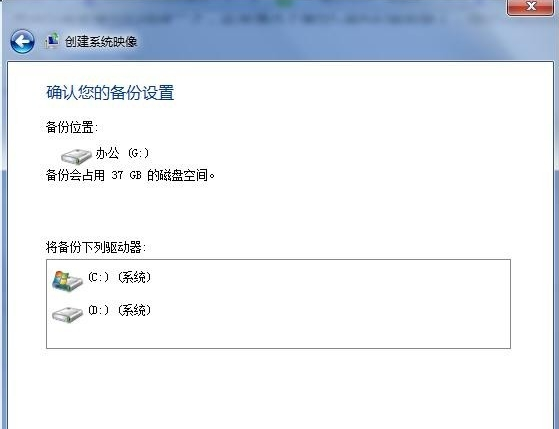
7. 经过一段时间的等待,系统备份完成,点击关闭按钮。
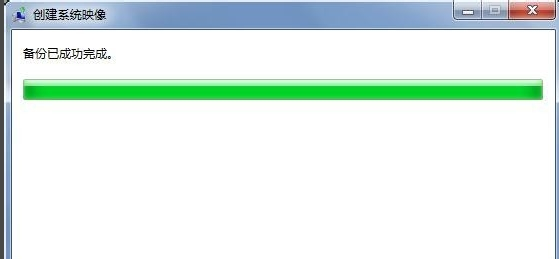
以上就是小编为大家带来的电脑系统备份详细指南。使用电脑系统自带的系统备份功能,可以避免系统出现问题时使用安装工具重新安装系统的麻烦。当您需要恢复系统时,只需一键即可轻松完成!
分享到: